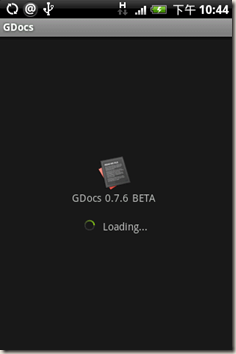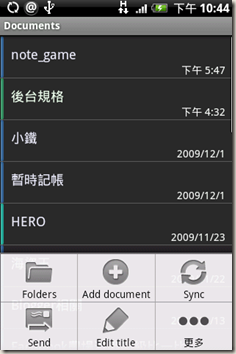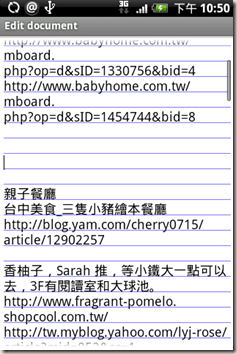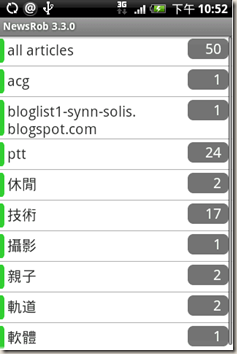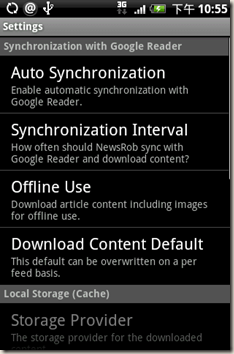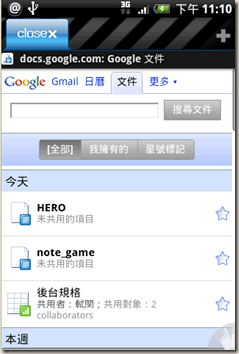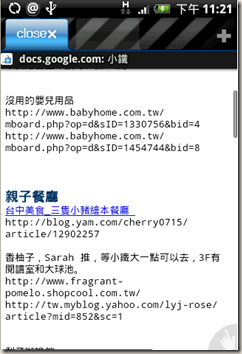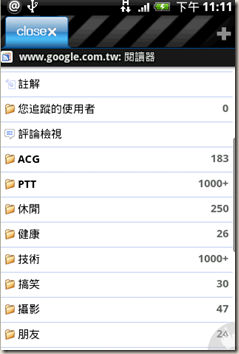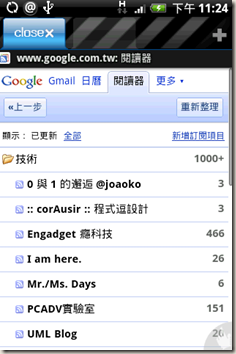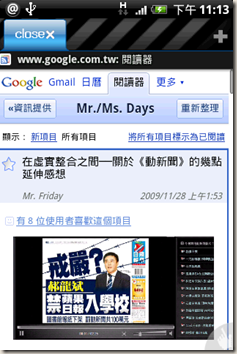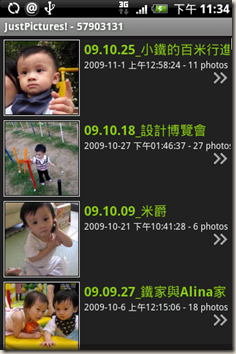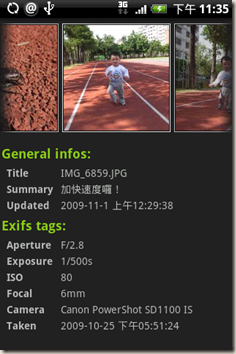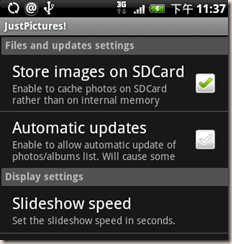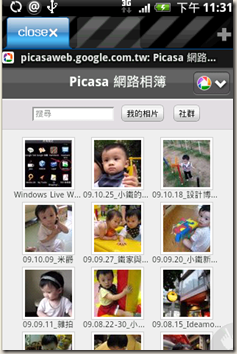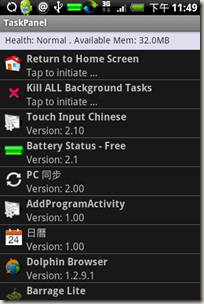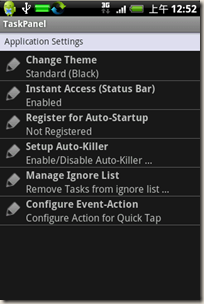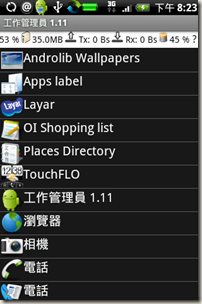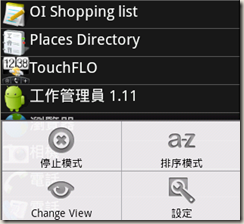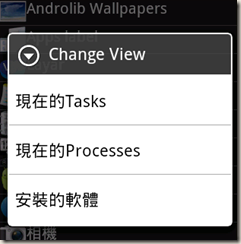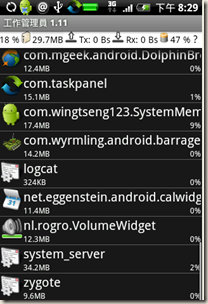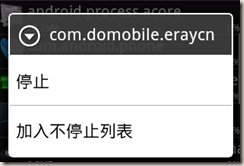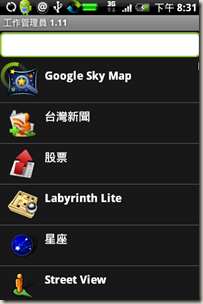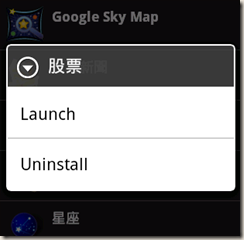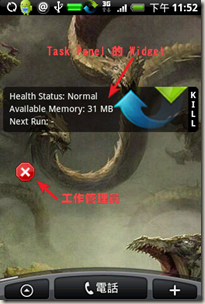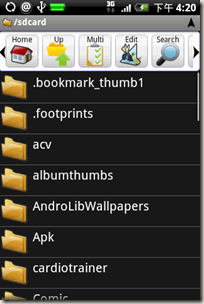2009.11.28 (六)初次接觸智慧型手機的人 (就像我),可能還是會不太習慣。
不自覺的會去尋找 Windows下熟悉的工具來用~~ XD
當然,Hero 上面,Android系統也有相對於Windows上的工作管理員和檔案總管。
這次就來介紹這個相關的應用程式囉!
Task Panel  AndroidLib連結
AndroidLib連結 
試過幾款工作管理員類型的程式後,我最後選擇了這個!
顯示 task 速度是看過最快的,比另一套
工作管理員還快。
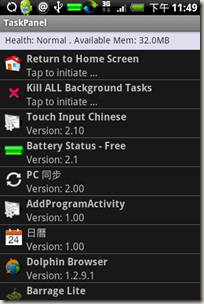
點擊 Task 時的動作,由下面的設定頁面來決定。(預設是刪除~)
按下 menu 鍵後,進入設定頁面:
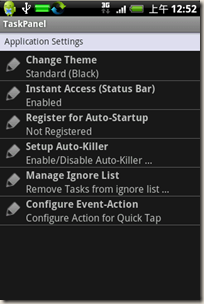
這邊可以將Task Panel放在通知列,以及設定自動刪除Task和管理忽略名單。
最下面一項是設定點擊Task時的預設動作!
工作管理員
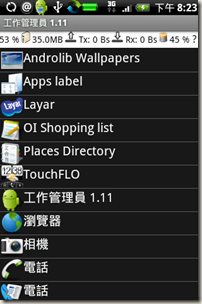
Menu鍵出現的選單:
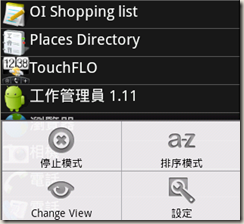
再按下 Change View,就可以在三種View中切換。
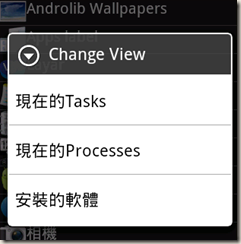
一開始是在 Tasks View,看看 Processes View:
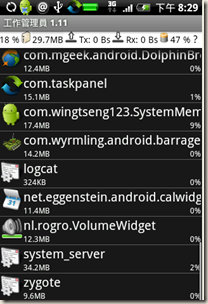
在此頁長按項目則出現這個選單,
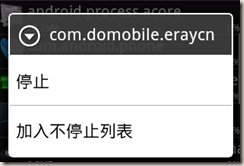
可以進行該process的停止,或是加入忽略清單囉!
已安裝的應用程式View:
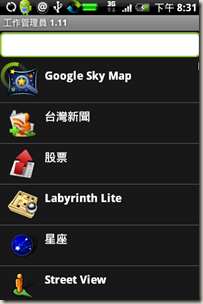
在此頁面可以長按項目後,出現選單~
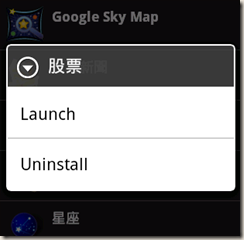
如此就可以啟動該程式或解除安裝!
基本上操作大概就是這樣。
附帶一提,這兩個程式也都提供一個
Widget的使用方式!
Task Panel 的需要佔四格的大小,但會顯示相關資訊。
工作管理員的就只有一個X鈕,不過功能就僅止於快速清掉Task而已 ^^"
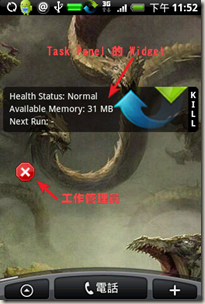
Task Panel的還是特別解釋一下好了:

右邊小小的
Kill,雙按就可以手動清除 Task!
其他部分按一下就會開啟Task Panel程式呦。
Next Run 是指我們設定下一次自動清除Task的時間 (如果有設週期的話)
兩個程式推薦的人都蠻多的,就看個人喜好囉!
主要還是看自己的運用方式,畢竟這些程式都是在細節上的差異而已~~
我個人的用途主要是清除Task,所以能夠愈快速操作愈好。
當然有自動刪除更方便!
這方面 Task Panel 不僅操作快速(和工作管理員一樣有 Widget 直接點擊),就算是叫出清單也很快。
更可以讓自己常駐在最上方的"通知列" (status bar),以便隨時都可以拉下來執行。
自動刪除的設定也較全面!
要說它比較不足的地方,就是沒有解除安裝的項目。
不過這方面,自然我會用其他的工具來處理。
工作管理員分Task, Process和應用程式三頁,又各自有命令可以操作。
這樣是很全面,可是對我的使用來說就有點顯得笨重了 ^^"
如果只是單純需要手動清除Task,那建議是用之前
所介紹的 Advanced Task Killer Free 就很好用囉 ^^
反面的意見: 在Mobile01上看到的討論:
HTC 真的有自己的一套,真的讚賞!
Sprint討論區也有這樣的議題:
ProTip: Don't use a task manager / task killer重點就是說,不需要使用額外的Task管理工具來刪除Task!
而是讓系統自己管理就好。
使用這些工具反而會讓系統更為不順~~~~
用或不用,大家還是斟酌看看囉!
ASTRO File Manager  AndroLib連結
AndroLib連結 
檔案總管程式,可以管理SD卡中的資料夾和檔案。
點選程式後的畫面~
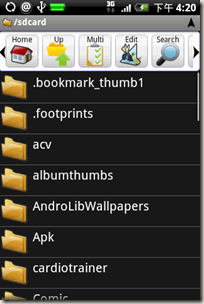
後來查了一下, Mobile01 已經有人先寫了介紹囉,所以這邊就不再介紹啦。
請參考:
ASTRO File Manager 2.0.x 正體中文+使用心得 這個程式對我來說很好用的功能有:
- 基本的檔案操作。
- 安裝APK檔。
- 解壓縮。
- 備份應用程式。
- 解除安裝應用程式(也可以批次進行)。
ASTRO 功能真的很強又齊全,我目前也只有使用這一個來當做檔案管理!
有了這個,連 App Manager 之類的軟體也不用裝了 :P